通常在桌面点击右键,选择更换桌面背景就可以显示更换后图片了,锁定的时候也是一样。但是一旦重启后,进入登录界面仍然会是mac内置的catalina背景图,看起来很不爽。
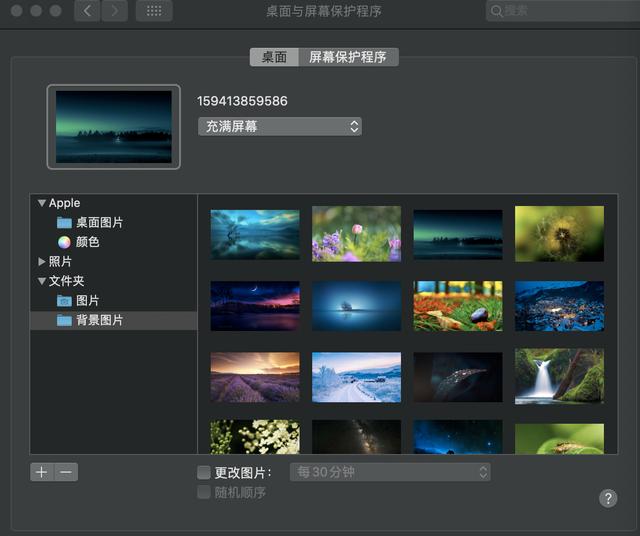
那需要怎么做呢,首先遵循下列步骤:
1.系统偏好设置->用户与群组->解除右下角的锁->右击你的用户->高级选项->复制里面的UUID
2.在根目录/Library/Caches下新建目录Desktop Pictures->进入Desktop Pictures再以刚才复制的UUID为文件名创建一个文件夹
3.此时更换壁纸,UUID文件夹下会产生和壁纸相同的图片.png,完成
尽管按照上述描述,仍然无法实现修改,可以通过以下方式解决:
1. 将自己的背景图(png或jpg)命名成 xxx.heic格式
2. 进入/System/Library/Desktop\ Pictures/目录下,拷贝Catalina.heic文件,并将该文件备份下,重命名或者移动到其他位置
3.重命名xxx.heic文件为Catalina.heic文件,这时候将这个文件拖动到/System/Library/Desktop Pictures文件夹下,是不能成功的,因为系统层级没有写入权限
4. 我们需要先禁用SIP(System Integrity Protection),首先关闭电脑,然后启动电脑同时,按住Command+R键,保持3秒以上,直到出现恢复模式。然后输入密码。
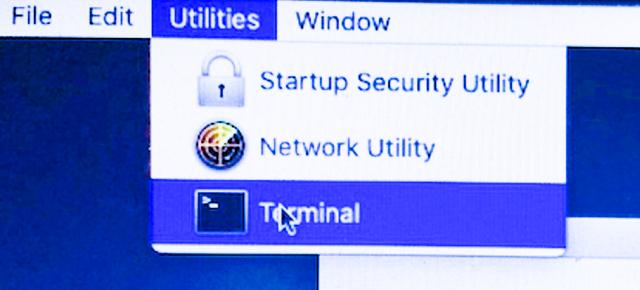
5.选择utilities/terminal ,输入命令
csrutil disable
6. 重启电脑
7. 进入系统,打开terminal,输入以下命令 (其中/dev/disk1s1 为具体挂载的根目录的设备,可以通过df -h查看或者通过硬盘工具查看)
sudo mount -t apfs -wu /dev/disk1s1 /Volumes
8. 然后在terminal继续输入以下敏玲
sudo mount -wu /
9. 复制粘贴新的Catalina.heic文件到 /System/Library/Desktop Pictures
10. 再次打开terminal文件,输入以下命令重新更新加载到/
diskutil apfs updatePreboot /
11. 再次重启mac,就可以看到登录界面的背景图已经更换
12.接下来,必须关闭SIP,重新进入恢复模式Command+R,然后按照之前步骤
进入terminal,输入:
csrutil enable
13.重启电脑即可